Pernahkah anda melihat antivirus sedang bekerja? bagaimana? ketika ada virus sedang bekerja, atau tersalin... teng-teng-teng alarm berbunyi. wkwkwkwkwk
Kali ini kita tidak akan membahas tentang antivirus atau sejenisnya, tapi kita akan membahas tentang komponen visual studio .net yang sangat bagus, yaitu FileSystemWatcher, nah dari artinya saja kita sudah tahu berarti memperhatikan file system. Apa yang diperhatikan, bagaimana, diamana? siapa yang tau? wkwkwkwk macam udah guru aja ne..
FileSystemWatcer adalah komponen Visual Studio .Net yang berfungsi untuk memantau setiap perubahan yang dialakukan didalam sebuah "path" atau direktori. Baik itu perubahan "change","created","renamed","deleted","error" dan lain-lain. maksudnya? kurang ngerti juga? pulang aja sana...wkwkwkwkkw
Maksudnya adalah ketika ada salah satu perubahan diatas, change, created dan sebaginya, komponen ini akan langsung dapat melaporkannya, laporannya berbentuk string sehingga kita dapat memasukkan informasi tersebut kedalam sebuah listbox, atau textbox, atau kontrol apapun yang dapat menampung string.
Jadi kita dapat mengetahui perubahan apa saja yang telah kita lakukan, virus lakukan, bahkan orang lain lakukan? wah udah berfikiran negatif nih.... :D seru kan? bayangkan jika kita membuat program yang tidak terlihat dengan komponen ini, terus kita mengetahui perubahan apa saja yang dilakukan orang, udah jadi detektif dech.... kwkwkwkwkkw
Baiklah untuk efesien waktu, mari kita lihat tutorialnya dibawah ini : :D
1. Langkah pertama seperti biasa, buat sebuah project dan namai projectnya, jangan gak dinamai ya, ntar mara om rudi tu.. wkwkwkw
2. Design form anda seperti dibawah ini.
3. Kemudian masukkan komponen FileSystemWatcher kedalam form tersebut.
4. Dan selanjutnya pada event Load form ketikkan kode dibawah ini :
FileSystemWatcher1.Path = "D:\" 'direktori mana yang ingin di lihatin :D
FileSystemWatcher1.IncludeSubdirectories = True 'jika true, maka forlder dan subfolder akan diliatin
FileSystemWatcher1.Filter = "*.*" 'ini maksudnya jika *.* maka seluruh file akan diliatin, jadi jika kita hanya ingin melihat perubahan mp3 aja maka formatnya menjadi *.mp3, ok? :D
5. Kemudian saatnya beraksi, jadi filesystem watcher ini berfungsi pada setiap event, baik itu event created, event deleted, dan seterusnya. coba double klik komponen FileSystemWatcher tersebut. kemudian lihat event pada jendela kanan atas seperti diwabah ini :
6. Coba klik change, dan isikan kode dibawah ini :
ListBox1.Items.Add("Diubah : " & e.FullPath)
7. Klik Created, dan isikan kode dibawah ini :
ListBox1.Items.Add("Dibuat : " & e.FullPath)
udah bisa sendiri kan? gampang to.....?
untuk kode lengkapnya lihat dibawah ini :
Public Class Form1
Private Sub Form1_Load(ByVal sender As System.Object, ByVal e As System.EventArgs) Handles
MyBase.Load
FileSystemWatcher1.Path = "D:\"
FileSystemWatcher1.IncludeSubdirectories = True
FileSystemWatcher1.Filter = "*.*"
End Sub
Private Sub FileSystemWatcher1_Changed(ByVal sender As System.Object, ByVal e As
System.IO.FileSystemEventArgs) Handles FileSystemWatcher1.Changed
ListBox1.Items.Add("Diubah : " & e.FullPath)
End Sub
Private Sub FileSystemWatcher1_Created(ByVal sender As Object, ByVal e As
System.IO.FileSystemEventArgs) Handles FileSystemWatcher1.Created
ListBox1.Items.Add("Dibuat : " & e.FullPath)
End Sub
Private Sub FileSystemWatcher1_Deleted(ByVal sender As Object, ByVal e As
System.IO.FileSystemEventArgs) Handles FileSystemWatcher1.Deleted
ListBox1.Items.Add("dihapus : " & e.FullPath)
End Sub
Private Sub FileSystemWatcher1_Renamed(ByVal sender As Object, ByVal e As
System.IO.RenamedEventArgs) Handles FileSystemWatcher1.Renamed
ListBox1.Items.Add("Nama diubah : " & e.FullPath & "dari : " & e.OldName)
End Sub
End Class
dan jika terasa susah juga, silahkan download contoh programnya dibawah ini :
(* Artikel dan source code oleh visualbasic-indonesia

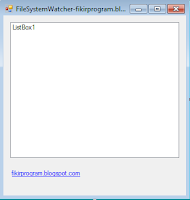
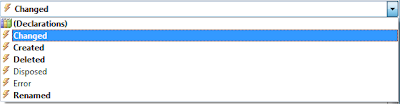
Makasi ya Pak informasinya tentang
ReplyDeleteFileSystemWatcer
:)
ya sama-sama...
ReplyDeleteada yang error programnya..?